Miljövänlig

-
Med Eko-funktionen kan du skriva ut med mindre toner- och pappersåtgång (se Eko-utskrifter).
-
Du kan spara papper genom att skriva ut flera sidor på samma ark (se Använda specialfunktioner för utskrift).
-
Du kan spara papper genom att skriva ut på båda sidorna (dubbelsidig utskrift) (manuellt) (se Använda specialfunktioner för utskrift).
-
Skrivaren sparar ström automatiskt i och med att energiförbrukningen minskas drastiskt när den inte används.
-
Vi rekommenderar att använder återvinningspapper gör att spara på miljön.
Snabba utskrifter med hög upplösning

-
Genom att använda cyan, magenta, gul och svart kan du skriva ut en komplett palett färger.
-
Du kan skriva ut med 2 400 x 600 dpi upplösning (600 x 600 x 2 bitar).
-
Snabba utskrifter.
Smidigt

-
Nudda din mobiltelefon bara mot NFC-etiketten på din skrivare och få utskriftsjobbet gjort (se Använda NFC-funktionen).
-
Med hjälp av Samsung Cloud Print-appar kan du skriva ut oberoende av var du är, från din smarttelefon eller dator (se Samsung Cloud Print).
-
Du kan skriva ut medan du är på väg från din smartmobil eller dator med hjälp av Google Cloud Print-aktiverade program (se Google Cloud Print™).
-
Via Easy Capture Manager kan du enkelt redigera och skriva ut de skärmdumpar som du har tagit med Print Screen-knappen på tangentbordet (se Easy Capture Manager).
-
Samsung Easy Printer Manager och Printing Status är ett program som övervakar och informerar dig om skrivarens status och så att du kan anpassa inställningarna (se Använda Samsung Easy Printer Manager eller Använda Samsung skrivarens status).
-
Samsung Easy Document Creator är ett program som hjälper användaren att sammanställa och dela stora dokument eller annan inskannad eller faxad information digitalt. (se Använda Samsung Easy Document Creator).
-
Smart uppdatering letar reda på den senaste versionen av programvaran och installerar denna samtidigt som skrivaren installeras. Detta är endast tillgängligt på Windowsdatorer.
-
Om du har en internetanslutning kan du få tillgång till hjälp, support, skrivardrivrutiner, handböcker och beställningsinformation på Samsungs hemsida: www.samsung.com > hitta din produkt > Stöd eller nedladdningar.
Många funktioner och stöd för många olika program
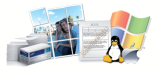
-
Stöd för flera olika pappersstorlekar (se Specifikationer för utskriftsmedier ).
-
Skriv ut vattenstämplar: Du kan anpassa dokument med ord, t.ex. (se Använda specialfunktioner för utskrift).
-
Skriv ut affischer: Texten och bilderna på varje sida i dokumentet förstoras och skrivs ut över flera sidor som sedan kan tejpas ihop till en affisch (se Använda specialfunktioner för utskrift).
-
Du kan använda olika operativsystem när du skriver ut (se Systemkrav).
-
Skrivaren har ett ett USB-gränssnitt och/eller ett nätverksgränssnitt.
Stöder flera konfigureringsmetoder för trådlösa nätverk

-
Använda WPS-knappen (Wi-Fi Protected Setup™)
-
Det är lätt att ansluta till ett trådlöst nätverk med WPS-knappen på maskinen och åtkomstpunkten (en trådlös router).
-
-
Använda USB- eller nätverkskabel
-
Du kan ansluta och konfigurera olika trådlösa nätverksinställningar med en USB- eller nätverkskabel.
-
-
Använda Wi-Fi Direct
-
Du kan enkelt skriva ut från din mobila enhet med Wi-Fi eller Wi-Fi Direct-funktionen.
-